Как отключить рекламу в MIUI (Xiaomi)
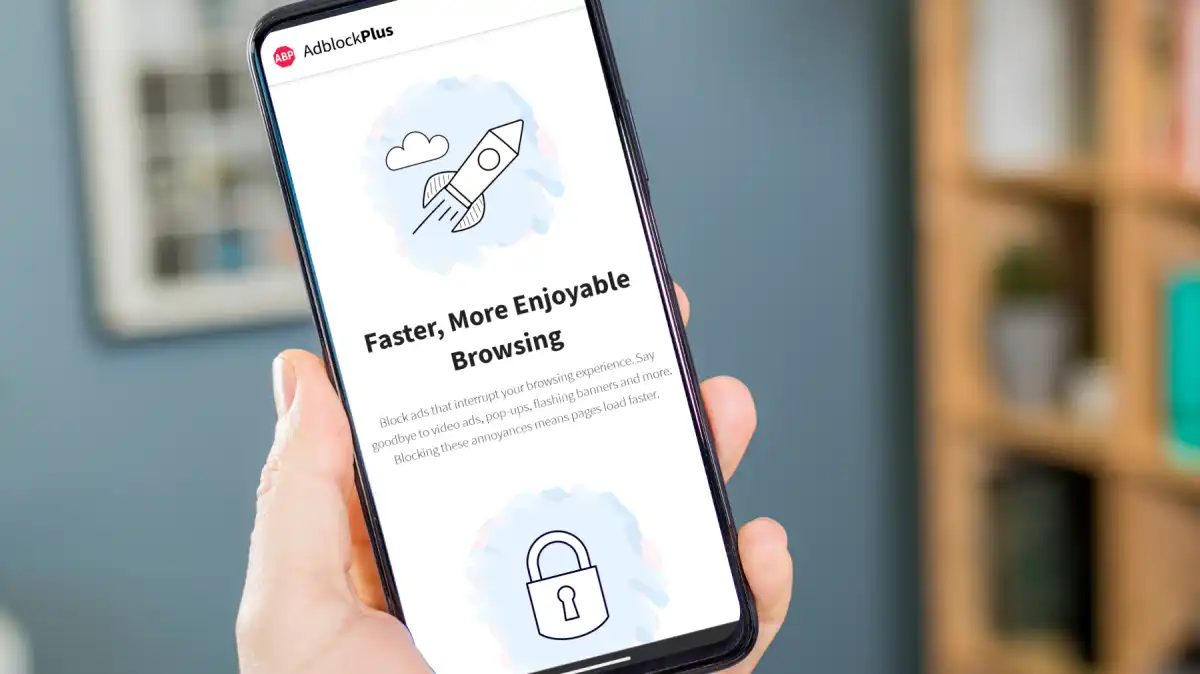
Смартфоны Xiaomi привлекают хорошим соотношением цены и характеристик. Но вместе с выгодой многие получают досадный «бонус» — встроенную рекламу. Реклама в MIUI (фирменной оболочке от Xiaomi) появляется в системных приложениях: «Безопасность», «Проводник», «Музыка», «Загрузки», иногда — даже в настройках. К счастью, всё это можно отключить. Ни root, ни сторонние приложения не нужны.
Разбираемся, как убрать рекламу на Xiaomi с прошивкой MIUI 14 и других актуальных версий.
Содержание
Почему Xiaomi показывает рекламу?
Xiaomi официально подтверждает, что использует встроенную рекламу как часть бизнес-модели. По словам представителя компании на официальном форуме Mi Community (2025), доход от рекламы помогает удерживать низкие цены на устройства.
Однако отключение рекламы MIUI предусмотрено самой системой. То есть пользователь имеет полное право настроить смартфон под себя — без всплывающих баннеров и уведомлений.
С чего начать: отключение msa (системный рекламный сервис)
Первое, что нужно сделать — отключить системную службу msa (MIUI System Ads). Без этого любые другие действия будут временными.
Шаги:
- Зайдите в Настройки → Пароли и безопасность → Разрешения → Отзыв разрешений.
- Найдите в списке msa.
- Нажмите «Отозвать».
Если кнопка неактивна — отключите интернет на 5 секунд и включите снова. Иногда помогает перезапуск устройства.
По данным XDA Developers, март 2025, отключение msa — ключевой шаг для полного удаления рекламы на MIUI.
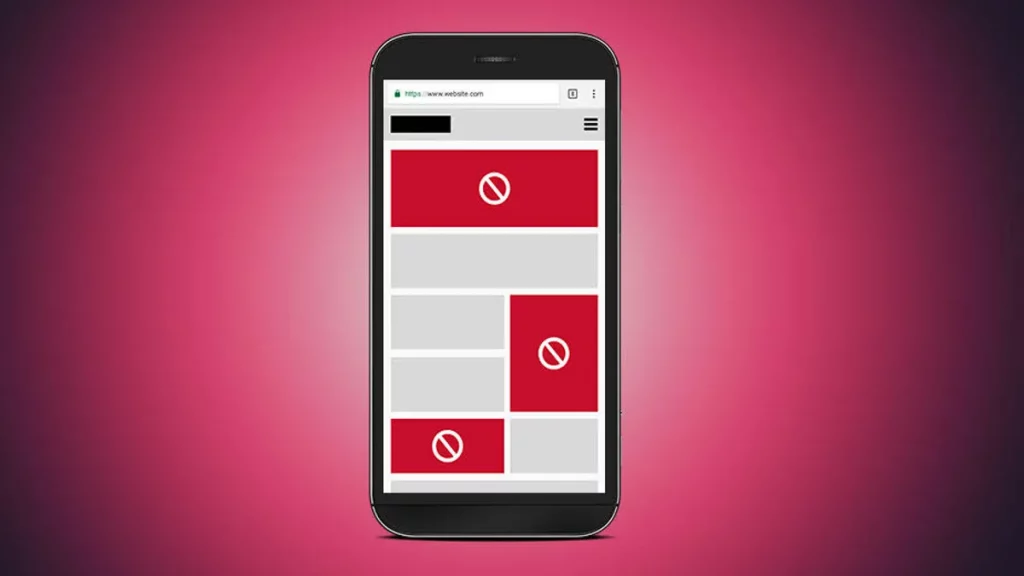
Где прячется реклама: отключаем в основных системных приложениях
MIUI показывает рекламу через так называемые рекомендации. Они включены по умолчанию и отображаются в разных местах. Пройдёмся по каждому пункту.
Безопасность
- Откройте приложение Безопасность.
- Нажмите на шестерёнку (настройки).
- Отключите «Получать рекомендации».
Проводник (файловый менеджер)
- Зайдите в Проводник.
- Нажмите на меню ≡ → Настройки → О программе.
- Отключите пункт «Рекомендации».
Загрузки
- Зайдите в приложение Загрузки.
- Нажмите на три точки → Настройки.
- Отключите «Показ рекомендаций».
Музыка
- Откройте Музыку.
- Зайдите в Настройки → Дополнительно.
- Выключите «Получать рекомендации».
Темы
- Откройте Темы.
- Перейдите в Профиль → Настройки.
- Отключите «Показ рекламы».
Ещё несколько мест, где скрывается реклама
Реклама может появляться даже в установке приложений и на экране загрузки.
Как отключить рекламу при установке APK:
- Откройте Безопасность → Установка приложений.
- Выключите «Показ рекламы».
Как убрать рекламу на экране загрузки:
- Откройте Настройки → Экран блокировки → Расширенные.
- Отключите пункт «Информация и предложения» (доступно не на всех моделях).
Быстрый чек-лист: отключение рекламы MIUI 14
- Отключить msa
- Выключить рекомендации в основных приложениях
- Настроить экран блокировки и загрузки
- Проверить обновления — иногда реклама возвращается после прошивок
- Очистить кэш после изменений (рекомендуется)
Технические детали: почему реклама возвращается?
Даже после полного отключения, удалить рекламу Xiaomi навсегда сложно — часть настроек может сброситься после обновлений прошивки или смены региона.
Советы:
- После обновления MIUI всегда повторяйте отключение msa.
- Не используйте китайский регион — в нём реклама более навязчивая и труднее отключается.
- Если вы разбираетесь в прошивках — можно установить EU-прошивку MIUI без рекламы, но это требует разблокировки загрузчика и опыта.
В исследовании GSMArena, февраль 2025, указано, что 86% пользователей MIUI сталкиваются с встроенной рекламой, но 70% из них успешно её отключают без рутирования.
Когда ничего не помогает
Если отключение рекламы MIUI не дало результатов:
- Проверьте, действительно ли msa отключена — иногда она активируется повторно.
- Попробуйте восстановление до заводских настроек, если настройки сломаны.
- В крайнем случае — используйте альтернативные прошивки или обратитесь в техподдержку Xiaomi через официальный сайт.
Удалить рекламу Xiaomi — не миф. Это требует терпения и внимательности, но можно настроить телефон так, чтобы он перестал отвлекать навязчивыми баннерами. Главное — отключить рекламные службы, убрать рекомендации в приложениях и контролировать систему после обновлений. Даже если вы не разбираетесь в Android — с этим гайдом всё получится.






